Как отменить отправку электронной почты на iPhone или iPad
Ipad яблоко Iphone Герой / / April 03, 2023

Последнее обновление:
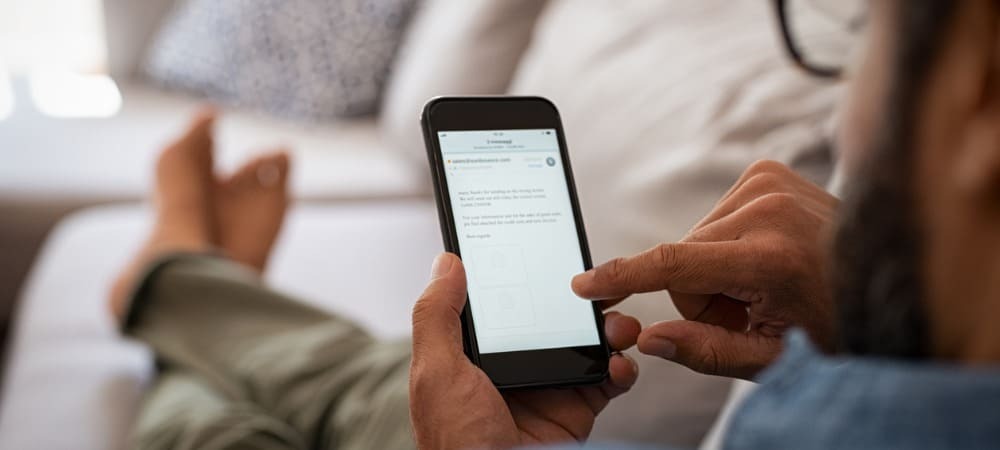
Отправка электронных писем с телефона или планшета имеет важное значение. Если вы допустили ошибку, вы можете быстро отменить отправку электронного письма с iPhone или iPad с помощью этого руководства.
Представьте себе время, когда вы отправили электронное письмо и сожалеете, что не отправили его. Возможно, это были грамматические ошибки, забывание вложения или отправка не тому контакту.
Мы все делали это, и большинство служб электронной почты и социальных сетей включают возможность отозвать сообщение или отменить его отправку. К счастью, если вы используете iOS 16 или выше на своем iPhone или iPad, вы можете отменить отправку сообщения через встроенное приложение Mail.
Какой бы ни была причина, по которой вам нужно отменить отправку сообщения, вот посмотрите, как отменить отправку электронной почты на iPhone или iPad.
Настройка электронной почты на iPhone или iPad
Прежде чем вы начнете изучать, как использовать эту функцию, следует отметить несколько моментов. Время, в течение которого вы можете отменить отправку сообщения, ограничено независимо от того, используете ли вы учетные записи iCloud, Outlook, Yahoo или Gmail.
В отличие от сторонних автономных почтовых приложений, таких как Gmail, приложение «Почта» позволяет централизованно управлять всеми учетными записями электронной почты. Вы можете связать учетные записи iCloud, Microsoft Exchange, AOL, Yahoo, Google и Outlook. Кроме того, время, в течение которого вы можете отменить отправку электронного письма на вашем iPhone, по умолчанию составляет 10 секунд. Однако вы можете настроить этот буфер, что мы объясним ниже.
Вы можете добавить учетные записи электронной почты в приложение Почта, перейдя в Настройки > Почта > Учетные записи > Добавить учетную запись. Выберите службу электронной почты, которую хотите добавить, и следуйте инструкциям на экране. Для получения дополнительной информации ознакомьтесь с нашей статьей о как настроить учетные записи электронной почты в приложении Почта.
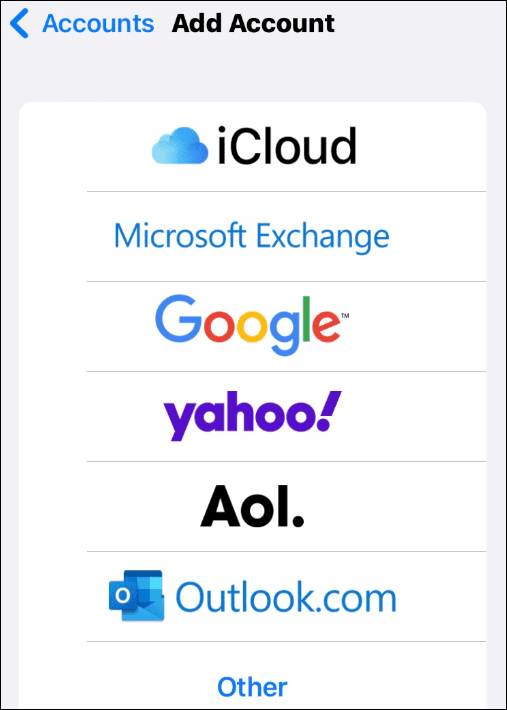
Как отменить отправку электронной почты на iPhone или iPad
Возможность отменить отправку электронного письма пригодится в нескольких ситуациях. И хорошая новость заключается в том, что вам не нужно использовать отдельные почтовые приложения для этой функции. Теперь вы можете сделать это прямо из приложения Почта, если приложение iOS Mail поддерживает это.
Чтобы отменить отправку электронной почты на iPhone или iPad:
- Запустить Почта приложение на вашем iPhone или iPad.
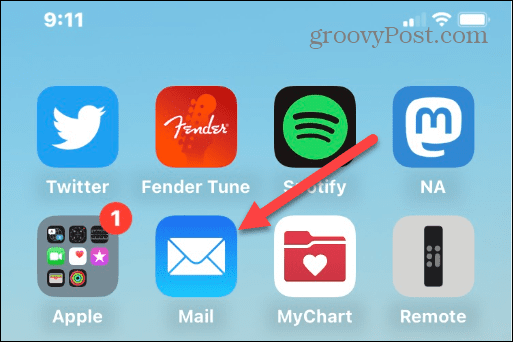
- Нажмите на учетную запись электронной почты, с которой вы хотите отправить электронное письмо.
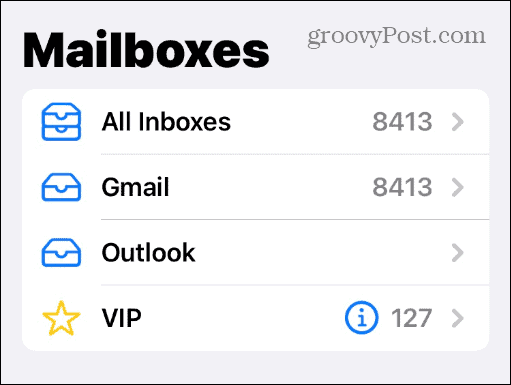
- Нажмите Написать кнопку в правом нижнем углу экрана.
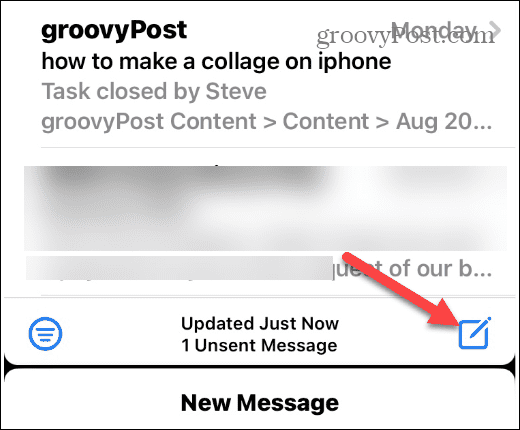
- Теперь составьте сообщение, как обычно. Добавьте получателя, адрес электронной почты, тему, текст и любые необходимые вложения.
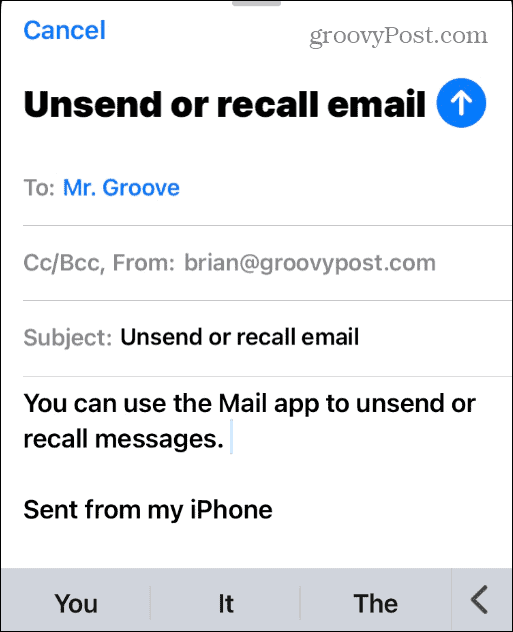
- Когда сообщение будет готово, коснитесь синего кнопка со стрелкой вверх в правом верхнем углу, чтобы отправить его.
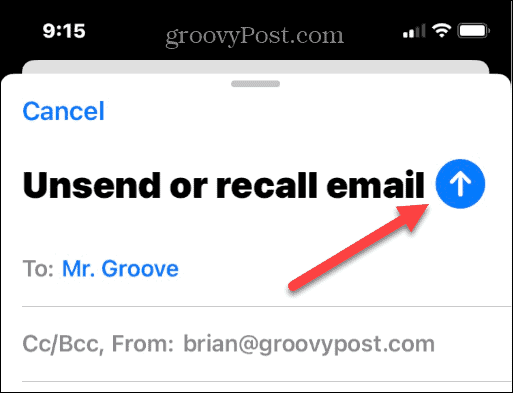
- Как только вы отправите свое сообщение, вы будете отправлены в свой почтовый ящик и увидите Отменить отправку сообщение синего цвета внизу экрана.
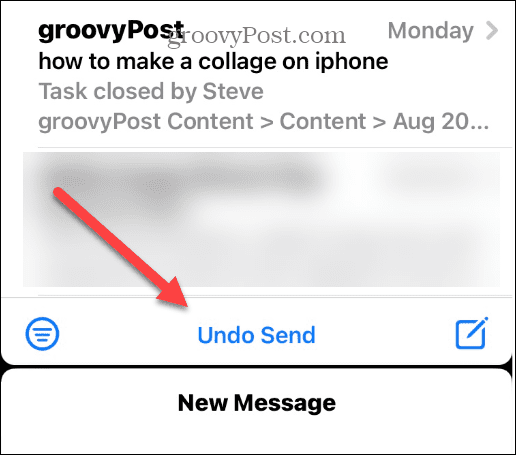
- Кран Отменить отправку, чтобы вернуть электронное письмо в приложение «Почта», чтобы вы могли внести изменения и корректировки в тело или добавить соответствующее вложение, если это необходимо. Выберите кнопка со стрелкой вверх отправить электронное письмо еще раз.

Как добавить больше времени отмены отправки в почтовом приложении
Когда вы впервые видите функцию «Отменить отправку», по умолчанию она отображается на экране в течение 10 секунд. Однако вы можете предоставить себе больше буфера для отмены отправки сообщения, если вам это нужно.
Чтобы увеличить время отмены отправки в приложении «Почта»:
- Открыть Настройки с домашнего экрана вашего iPhone или iPad.
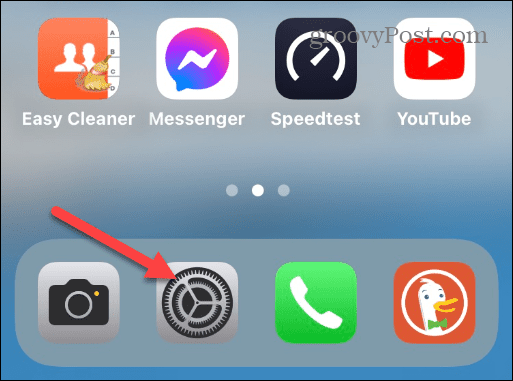
- Затем проведите пальцем вниз и коснитесь Почта вариант из списка.
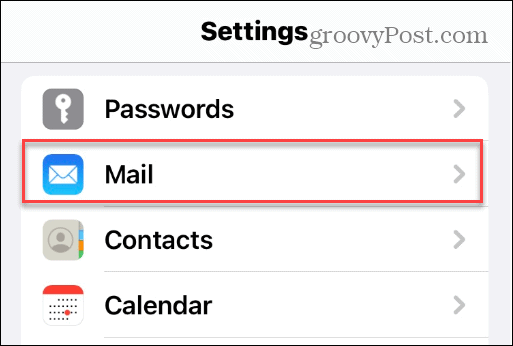
- Проведите пальцем вниз по экрану до конца списка и коснитесь значка Отменить задержку отправки option — обратите внимание, что он установлен на 10 секунд по умолчанию.
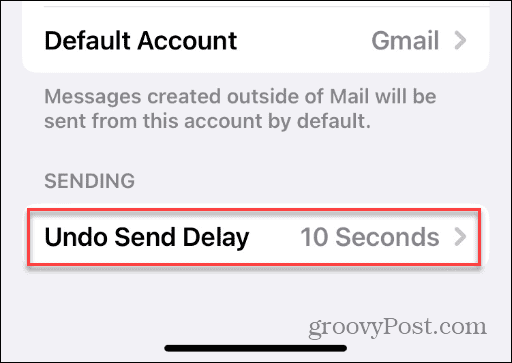
- Выберите продолжительность времени, которое вы хотите Отменить отправку уведомление, которое появится после отправки электронного письма. Вы можете выбрать из 10, 20, и 30 секунды. Если вам не нравится эта функция или она вам мешает, установите для нее значение Выключенный.

Получите больше от почтового приложения на iPhone и iPad
Если вы случайно отправили электронное письмо, теперь вы можете отозвать его с помощью функции «Отменить отправку» на устройствах под управлением iOS 16 и более поздних версий. Поскольку приложение «Почта» является центральным местом для всех учетных записей электронной почты, эта функция будет работать независимо от службы, например, Gmail или Yahoo.
Какой бы ни была причина, по которой вам нужно отозвать электронное письмо, приложение «Почта» упрощает этот процесс. Кроме того, если вам нужно больше времени, увеличение буферного времени до отмены отправки легко настраивается.
Если вы новичок в приложении «Почта» на iPhone или iPad, но предпочитаете другое, возможно, вы захотите изменить приложение электронной почты по умолчанию. Если вы фотографируете и делаете несколько снимков, узнайте, как отправить несколько фотографий с iPhone по электронной почте.
Кроме того, доступ к электронной почте на вашем телефоне очень важен, и вы, возможно, захотите узнать, как добавить учетную запись электронной почты в iOS.
Как найти ключ продукта Windows 11
Если вам нужно перенести ключ продукта Windows 11 или просто выполнить чистую установку ОС,...
Как очистить кэш Google Chrome, файлы cookie и историю просмотров
Chrome отлично сохраняет вашу историю посещенных страниц, кеш и файлы cookie, чтобы оптимизировать работу вашего браузера в Интернете. Ее, как...
Сопоставление цен в магазине: как получить онлайн-цены при совершении покупок в магазине
Покупка в магазине не означает, что вы должны платить более высокие цены. Благодаря гарантиям соответствия цен вы можете получать онлайн-скидки при совершении покупок в...



